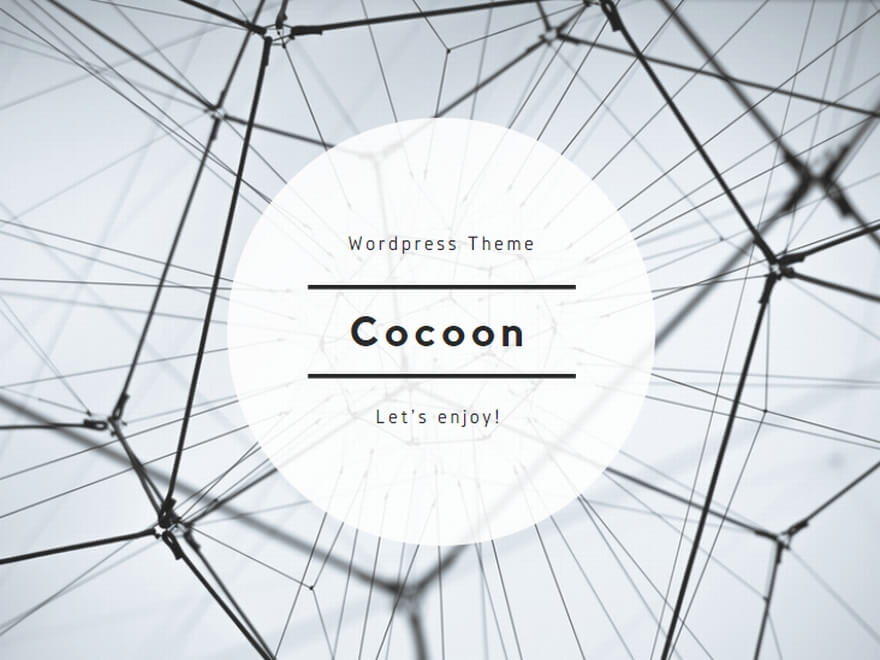こんにちは。
前回の「「WordPress」最初に何したらいい?② ~ SSL化でセキュリティ強化 ~」の記事の続きです。
やっと「WordPressの初期設定」の段階まできました。
今回は、前回のSSL化の記事みたいに「おっかなびっくり」書くような内容でもないので、気楽に書きたいものです。
なお、「初期設定」といっても、「最初にやっておいた方がいい一連の設定」のことです。
「プラグイン」や「テーマ」等については、今回は触れません。
(※)すみません。今回もまたまたまたまたまた、画像はまだ1枚も貼り付けていません。
今後、ゆっくり画像を追加していきます。
パスワードの強化
今や日常生活において、スマホやパソコンで何かしようとすると「パスワードの入力」を求められることが多く、忘れないように単純なものや誕生日を元にしたものにしたり、同じパスワードを使い回したりしている方も多いでしょう。
WordPressに不正アクセスされて、サイトが乗っ取られたりしたら大変です(← 唐突な問題提起)。
しかし、WordPressには「パスワード自動生成機能」というものがあり、他者が簡単に推測できない(残念ながら自分自身も全く覚えられない)ように英数字を複雑に組み合わせたパスワードを生成してくれます。
「パスワード自動生成機能」を使った新しいパスワードの設定方法は以下の通りです。
- 管理画面の「ユーザー」>「プロフィール」を開き、「アカウント管理」という項目の「新しいパスワードを設定」ボタンをクリックする。
- ランダムな文字列が表示されるので、パソコン内のどこかにコピペしておき、手書きのメモにも残して大切に保管しておく(丁寧な字で正確にメモする)。
- 「プロフィールを更新」ボタンをクリックする。
次回のログインから、上記2.のパスワードを使うことになる。
「サイトのタイトル」と「キャッチフレーズ」の記入
WordPressのインストール時に「サイトのタイトル」を記入したと思いますが、その時はあまり考えずに書いた方もいらっしゃるでしょう。
「サイトのタイトル」とサイトの簡単な説明である「キャッチフレーズ」は、検索エンジン最適化(SEO)の観点から非常に重要ですので、「このサイトは何について書いているのか、どんな情報が得られるのか」がすぐにわかってもらえるように記入しましょう。
例えば「nukominの雑記帳」だと、なんとなく個人ブログっぽいけど何についてのブログなのか、全くわからないですね。悪い例です。
また、少なくとも「サイトのタイトル」は、よほどの理由が無い限り途中で変更しない方がいいと思います。特に、アクセス数が増えてきてからは。私個人の勝手な考えですが……
「サイトのタイトル」と「キャッチフレーズ」の設定方法は以下の通りです。
- 管理画面の「設定」>「一般」から「一般設定」のページを開く。
- 「サイトのタイトル」を変更し、「キャッチフレーズ」を新たに記入する。
- 「変更を保存」をクリックする。
パーマリンクの設定
「パーマリンク」とはWebサイトの各ページに設定されるURLの一部のことです。
例えば、このブログ記事のURLは「https://nukomin.jp/archives/724」ですが、これの「archives/724」の部分のことです。
初期設定では「投稿名」となっているので、例えば「アキバでメイドカフェ巡りしてきますた‼」というタイトルのブログ記事を投稿した場合のURLは、「https://nukomin.jp/アキバでメイドカフェ巡りしてきますた‼」となってしまいます。
これでは見栄えが悪いだけでなく、URLに日本語が入ると文字化けする可能性があるので、パーマリンクを変更するべきです。
「数字ベース」だと「archives/数字」となり、日本語が入る余地がなくおススメです。
(この「数字」は「1,2、3、……」と入るわけではなく、かなり飛び飛びになります。一応、新しい記事ほど数字は増えていきます。「記事の作成順」であり「記事の投稿順」ではないです。)
パーマリンクの設定方法は以下の通りです。
- 管理画面の「設定」>「パーマリンク」をクリックし「パーマリンク設定」のページを開く。
- 「共通設定」の項目で、「数字ベース」にチェックを入れ、「変更を保存」をクリックする。
コメント機能をオフ
WordPressには、投稿に対して読者の方がコメントの書き込みができる機能が備わっています。
世の中の多くのブログは、無料・有料を問わず、コメント欄に自由に書き込みができるようになっていて、読み切れないほど大量のコメントがあふれているブログもあります(そのほとんどが「承認制」ですが)。
好意的なコメントや建設的なやりとりばかりなら問題ないのですが、15年以上前に私が毎日アクセスしていた簿記系のブログ(当時の私は会社員をしながら税理士試験を受験していました。「ブログ」というよりは「コミュニティサイト」だったかも。)では、頻繁にユーザー同士の罵り合いが発生し、ある人の何気ないコメントに対して別の人が悪意をもって揚げ足を取り、それがキッカケとなって大炎上することもよく起こりました(ごく少数のタチの悪い人が四六時中そのブログに張り付いてたみたいです)。
また、15年ぐらい前に、テレビ番組での失言がキッカケで某芸能人のブログのコメント欄が荒れに荒れまくったのを見て戦慄しました……。
人間って、怖え~~ ((((;゚Д゚))))ガクガクブルブル
そういう私も、十数年前に某巨大掲示板で名指しで叩かれまくり(某メイドカフェのやや目立つ常連だったのが原因です)、対人恐怖症になったことがありました。「ブログのコメント欄」とは違う話ですが……
というわけで、「豆腐メンタル」で「ガラスの心」の持ち主の私は、少なくともブログ運営が軌道に乗るまでは、コメント欄は設けないことにしました。ちょっとした悪口でも数十年は引きずるでしょうから……。
コメント機能をオフにする方法は以下の通りです。
- 管理画面の「設定」>「ディスカッション」をクリックする。
- 「デフォルトの投稿設定」の項目の「新しい投稿へのコメントを許可」のチェックを外す。
- 「変更を保存」をクリックする。
今回の記事は、以前に書いたものが消えてしまったので、また一から書き直したものです。
なんか、最初に書いた記事の方がよく書けていた気がします。
一度書いたものを新しく書き直すのは、けっこうめんどくさいです。
それでも、「早く書き直さなきゃ💦」とずっと気がかりだった記事を書き上げることができてホッとしました。
次回は、久しぶりに「Tポイント」の記事を書いてみたいです。
けっこうアクセスが増えるので。
それでは。